Cara mencadangkan profil browser Brave

Panduan lengkap untuk mencadangkan dan memulihkan profil pengguna di browser Brave dengan langkah-langkah yang jelas dan aman.
Apakah Anda memiliki file video di desktop Linux yang ingin Anda simpan gambarnya? Jangan mencoba untuk mengambil tangkapan layar dengan alat tangkapan layar lingkungan desktop Linux Anda. Sebagai gantinya, ikuti panduan kami untuk mempelajari cara mengekstrak setiap frame dari video di Linux!
Sebelum kita dapat membahas cara mengekstrak frame individual dari video di Linux, kita harus membahas cara menginstal editor video Kdenlive. Mengapa? Ini adalah alat terbaik untuk mengedit dan memodifikasi file video. Dengan demikian, ia memiliki fitur ekstraktor bingkai luar biasa yang akan kami bahas dalam panduan ini.
Editor video Kdenlive adalah bagian dari rangkaian alat KDE. Karena ini adalah bagian dari KDE, sangat mudah untuk menginstal di hampir setiap distribusi Linux di luar sana. Itu bahkan didukung oleh Snap dan Flathub. Untuk memulai instalasi, buka jendela terminal dengan menekan Ctrl + Alt + T atau Ctrl + Shift + T pada keyboard. Kemudian, dari sana, ikuti petunjuk instalasi baris perintah yang diuraikan di bawah ini.
Di Ubuntu, menginstal editor video Kdenlive semudah memasukkan perintah Apt berikut .
sudo apt install kdenlive
Di Linux Debian? Anda akan dapat menginstal Kdenlive dengan cukup mudah dengan perintah Apt-get di bawah ini.
sudo apt-get install kdenlive
Pengguna Arch Linux dapat mengatur Kdenlive dengan perintah Pacman berikut .
sudo pacman -S kdenlive
Apakah Anda menggunakan Fedora Linux? Dapatkan aplikasi Kdenlive bekerja dengan perintah Dnf .
sudo dnf instal kdenlive
Pengguna OpenSUSE Linux akan dapat mengaktifkan dan menjalankan Kdenlive dengan perintah Zypper berikut .
sudo zypper menginstal kdenlive
Editor video Kdenlive ada di app store Flathub sebagai Flatpak! Agar aplikasi berfungsi sebagai Flatpak, mulailah dengan menginstal runtime Flatpak di PC Linux Anda dengan mengikuti panduan kami tentang masalah ini. Setelah itu, tambahkan toko aplikasi Flathub ke sistem dengan perintah di bawah ini.
flatpak remote-add --if-not-exists flathub https://flathub.org/repo/flathub.flatpakrepo
Setelah toko aplikasi Flathub ditambahkan, instalasi Kdenlive melalui Flatpak dapat dimulai. Menggunakan perintah di bawah ini, instal aplikasi Kdenlive.
flatpak menginstal flathub org.kde.kdenlive
Kdenlive tersedia sebagai paket Snap di Snap App Store. Untuk membuatnya berfungsi sebagai Snap, mulailah dengan mengaktifkan runtime Snapd di sistem Linux Anda . Kemudian, setelah diaktifkan, gunakan perintah snap install di bawah ini.
sudo snap instal kdenlive
Untuk mengekstrak setiap frame dari file video, mulailah dengan membuka aplikasi Kdenlive di desktop Linux Anda dengan mencarinya di menu aplikasi. Kemudian, ikuti petunjuk langkah demi langkah yang diuraikan di bawah ini.
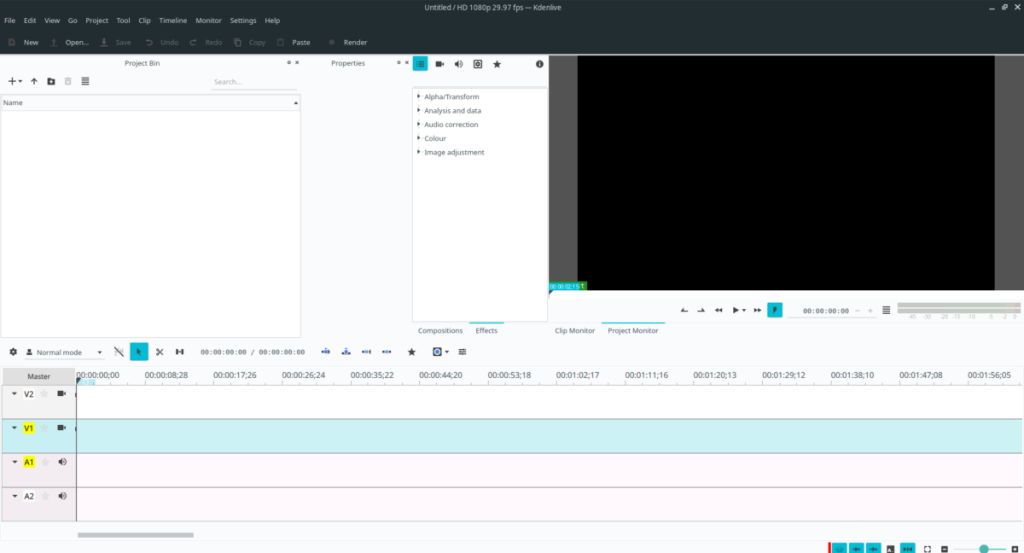
Langkah 1: Temukan tombol "Proyek", dan klik dengan mouse untuk mengakses menu "Proyek" Kdenlive. Menu ini memiliki semua opsi terkait klip yang diperlukan untuk mengimpor file video ke proyek Kdenlive.
Langkah 2: Di dalam menu "Proyek", cari "+ Tambahkan Klip atau Folder" dan klik dengan mouse. Memilih opsi ini akan memungkinkan Anda untuk mengimpor file video ke Kdenlive.
Langkah 3: Setelah menambahkan file video ke Kdenlive, itu tidak akan muncul di timeline. Sebagai gantinya, Anda akan melihatnya muncul di area "Project Bin". Klik dengan mouse dan seret ke timeline.
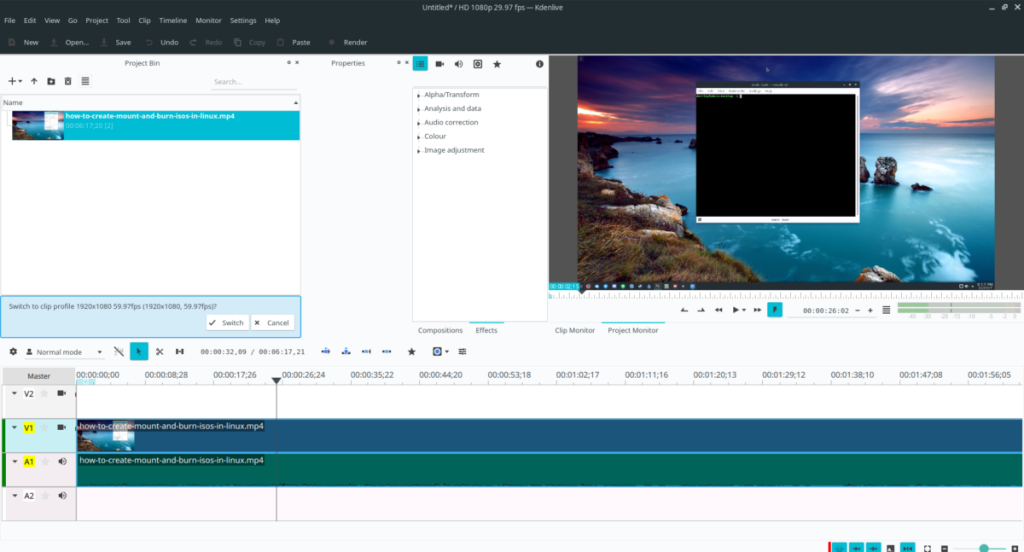
Setelah klip berada di timeline Kdenlive, Anda akan dapat melihat keseluruhan file video dan bentuk gelombangnya yang dirender. Dari sini, klik klip video dengan mouse, dan tekan Spacebar pada keyboard untuk memulai pemutaran.
Langkah 4: Biarkan video diputar melalui Kdenlive. Kemudian, ketika Anda mencapai bagian file video yang ingin Anda ekstrak bingkainya, tekan Spacebar sekali lagi untuk menjedanya.
Saat file video dijeda, buka "Monitor Proyek." Tidak dapat menemukan "Monitor Proyek?" Ini adalah kotak video yang menampilkan klip video Anda saat diputar di editor Kdenlive.
Langkah 5: Di “Project Monitor” Kdenlive, klik kanan dengan mouse. Dengan mengklik kanan, Anda akan membuka menu klik kanan Project Monitor Kdenlive. Lihat melalui menu klik kanan untuk opsi "Ekstrak bingkai", dan klik dengan mouse.
Dengan mengklik tombol "Ekstrak bingkai", Anda akan memberi tahu Kdenlive untuk mengambil bingkai yang tepat di mana "Monitor Proyek" dijeda dan menyimpannya ke file.
Langkah 6: Setelah mengklik "Ekstrak Bingkai", sebuah jendela pop-up akan muncul. Gunakan jendela sembul ini untuk menyimpan bingkai yang baru diekstraksi ke lokasi pilihan Anda di PC Linux Anda.
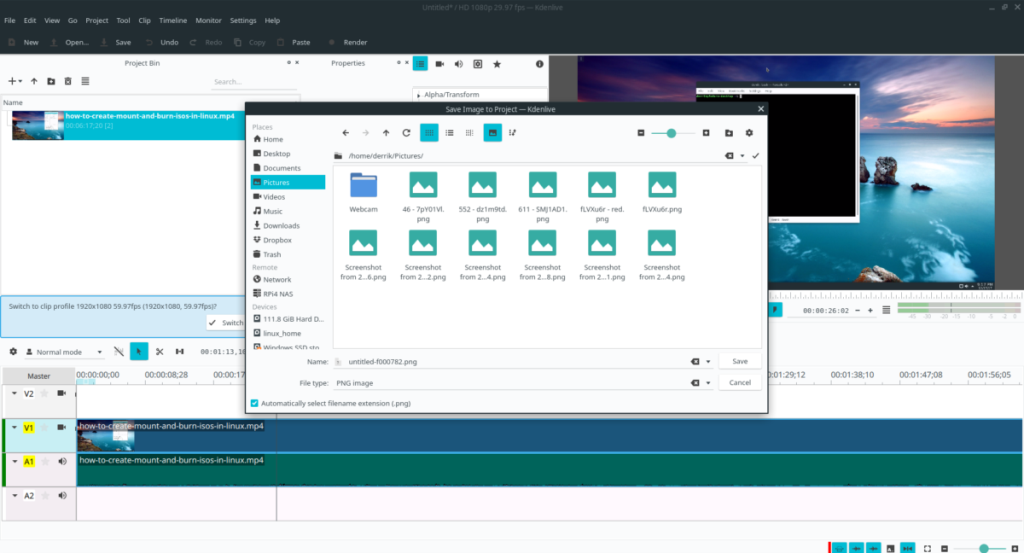
Jangan ragu untuk mengulangi proses ini sebanyak yang diperlukan untuk mengekstrak beberapa bingkai dari file video.
Panduan lengkap untuk mencadangkan dan memulihkan profil pengguna di browser Brave dengan langkah-langkah yang jelas dan aman.
Pelajari cara menginstal Linux Lite, sistem operasi berbasis Ubuntu yang ringan dengan antarmuka XFCE4.
Jika Anda menggunakan banyak PPA di PC Ubuntu dan baru saja meningkatkan ke Ubuntu 20.04, Anda mungkin memperhatikan bahwa beberapa PPA Anda tidak berfungsi, karena
Baru mengenal Linux dan ingin menambahkan musik Anda ke Rhythmbox tetapi tidak yakin bagaimana melakukannya? Kami dapat membantu! Ikuti panduan ini saat kami membahas cara mengatur
Apakah Anda perlu mengakses PC atau Server Ubuntu jarak jauh dari PC Microsoft Windows Anda? Tidak yakin tentang bagaimana melakukannya? Ikuti bersama dengan panduan ini saat kami tunjukkan kepada Anda
Apakah Anda menggunakan browser web Vivaldi sebagai driver harian Anda di Linux? Apakah Anda mencoba mencari cara untuk mencadangkan pengaturan browser Anda untuk penyimpanan yang aman? Kami
Cara Mengunduh Podcast Dari Terminal Linux Dengan Podfox
Cara Menemukan File Duplikat Dan Membersihkannya Di Linux Dengan FSlint
Apakah Anda membutuhkan klien podcast yang bagus dan elegan untuk desktop Linux Anda? Jika demikian, Anda perlu mencoba CPod. Ini adalah aplikasi kecil yang ramah yang membuat mendengarkan
TuxGuitar adalah alat pembuat musik open-source. Dengan itu, pengguna dapat membuat dan mengedit tabulasi gitar mereka sendiri. Dalam panduan ini, kita akan membahas bagaimana caranya








